Cómo utilizar NetEase Cloud Music para personalizar tonos de llamada en el iPhone 14 Pro
Piense en aquellos días, era muy difícil cambiar el tono de llamada en nuestros teléfonos móviles. Algunos de ellos eran anuncios para comprar tonos de llamada y otros debían descargarse y configurarse en la computadora. Sin embargo, los teléfonos móviles de hoy pueden cambiar el tono de llamada. Will, lo cual es muy conveniente, como Hablando de teléfonos Apple, con respecto a cómo cambiar el tono de llamada, el editor hoy te trae un tutorial sobre cómo usar NetEase Cloud Music para personalizar el tono de llamada en el iPhone 14 Pro. Ven y echa un vistazo. .
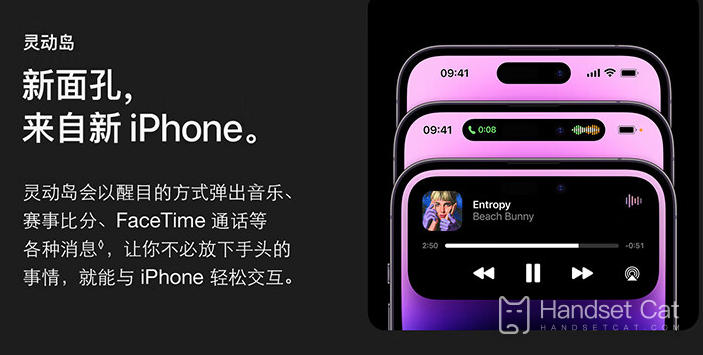
Cómo utilizar NetEase Cloud Music para personalizar tonos de llamada en el iPhone 14 Pro
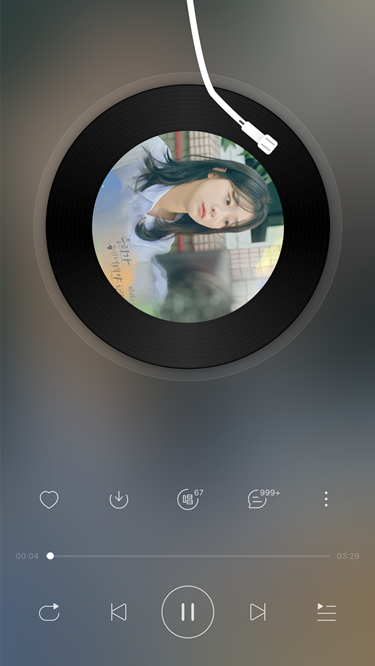
1. Abra la nube NetEase
2. Reproduzca la canción que desea configurar como tono de llamada.
3. Haga clic en la interfaz de reproducción para abrir el menú de la derecha.
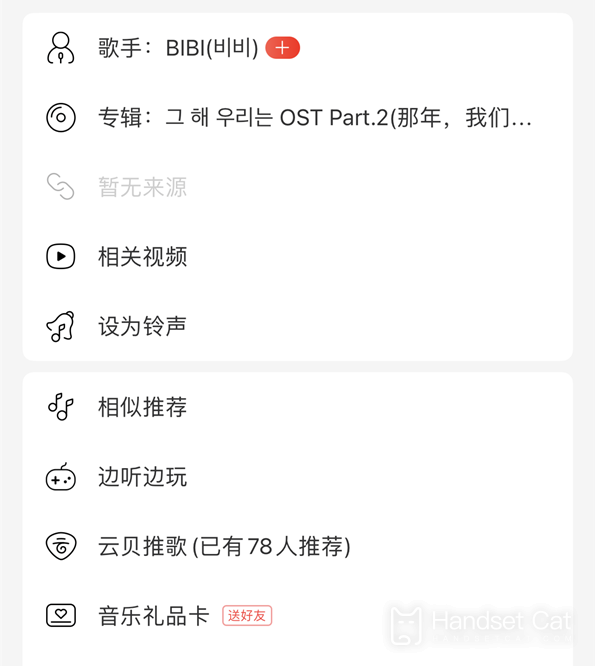
4. Haga clic en Establecer como tono de llamada en la página.
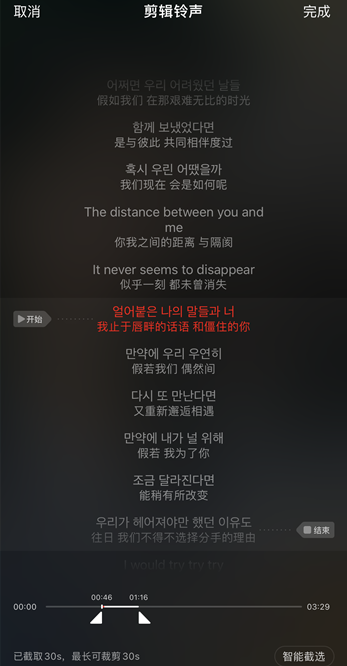
5. Intercepta tu clip de tono de llamada favorito en 30 segundos
6. Haga clic en Listo en la esquina superior derecha.
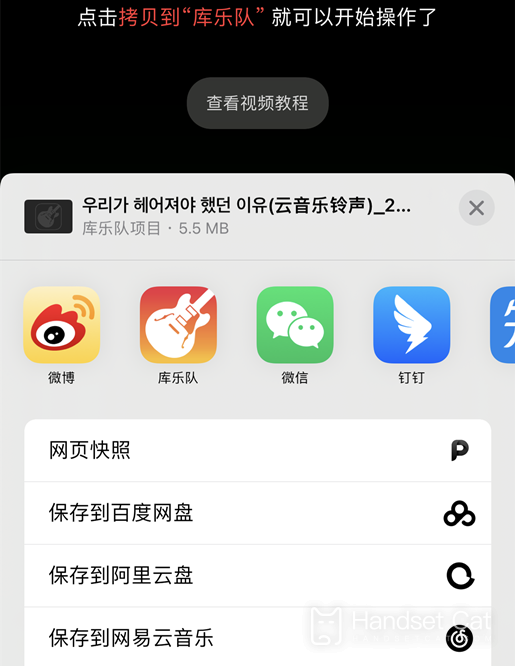
7. Después de completar la interceptación del tono de llamada, espere a que se descargue.
8. Una vez completada la descarga, elige usar GarageBand.
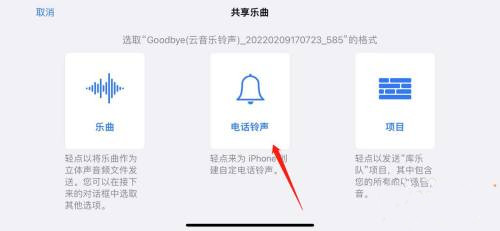
9. Seleccione el clip de tono de llamada descargado en GarageBand.
10. Mantenga presionado el tono de llamada
11. Abre el menú.
12. Haz clic para compartir
13. Haga clic en Compartir como tono de llamada del teléfono para exportar el tono de llamada.
14. Después de exportar el tono de llamada, elija configurarlo como tono de llamada estándar del teléfono.
Eso es todo.
¿Cuánto espacio de almacenamiento tiene iphone14proicloud?
Cuando te registras en iCloud, obtienes automáticamente5GBde espacio de almacenamiento gratuito.Su almacenamiento de iCloud se utiliza para copias de seguridad de iCloud, datos de aplicaciones y documentos almacenados en iCloud y correo de iCloud.
iCloud es un espacio privado en la nube proporcionado por Apple para que los usuarios de Apple puedan compartir datos personales entre diferentes dispositivos.iCloud admite la sincronización inalámbrica y la transferencia de datos entre dispositivos de usuario, lo que facilita su funcionamiento y proporciona una mejor experiencia de usuario que la solución tradicional iTunes de Apple (que requiere una conexión por cable de datos).
Siga los pasos anteriores para configurar y su iPhone 14 Pro podrá usar NetEase Cloud Music para personalizar el tono de llamada. Ya sea un estilo lindo, Kpop o chino, puede elegirlo usted mismo. El propósito principal de la elección es: Simplemente me gusta.













